Cách tắt thông báo tin nhắn Zalo trên điện thoại, máy tính
Khi sử dụng Zalo, nhiều người thường bị làm phiền bởi chuỗi thông báo liên tục. Vì vậy, tìm hiểu cách tắt thông báo tin nhắn Zalo là điều cần thiết để bạn tập trung hơn vào công việc và tránh bị gián đoạn. Trong bài viết này, Sforum sẽ hướng dẫn chi tiết, bao gồm cả cách tắt thông báo tin nhắn Zalo của 1 người hoặc nhiều người trên điện thoại và máy tính.
Tại sao cần tắt thông báo tin nhắn Zalo?
Trong quá trình sử dụng Zalo, thông báo tin nhắn liên tục có thể gây mất tập trung và ảnh hưởng đến trải nghiệm. Vì thế, việc tắt thông báo giúp bạn chủ động kiểm soát thời gian online và hạn chế phiền toái. Dưới đây là những lý do bạn nên cân nhắc tắt thông báo tin nhắn Zalo trên máy tính, điện thoại.
- Tránh bị gián đoạn khi làm việc hoặc học tập
- Giữ sự tập trung cao độ hơn
- Giảm căng thẳng từ thông báo dồn dập
- Bảo vệ sự riêng tư khi dùng thiết bị chung
- Kiểm soát tốt hơn thời gian online và thói quen sử dụng Zalo
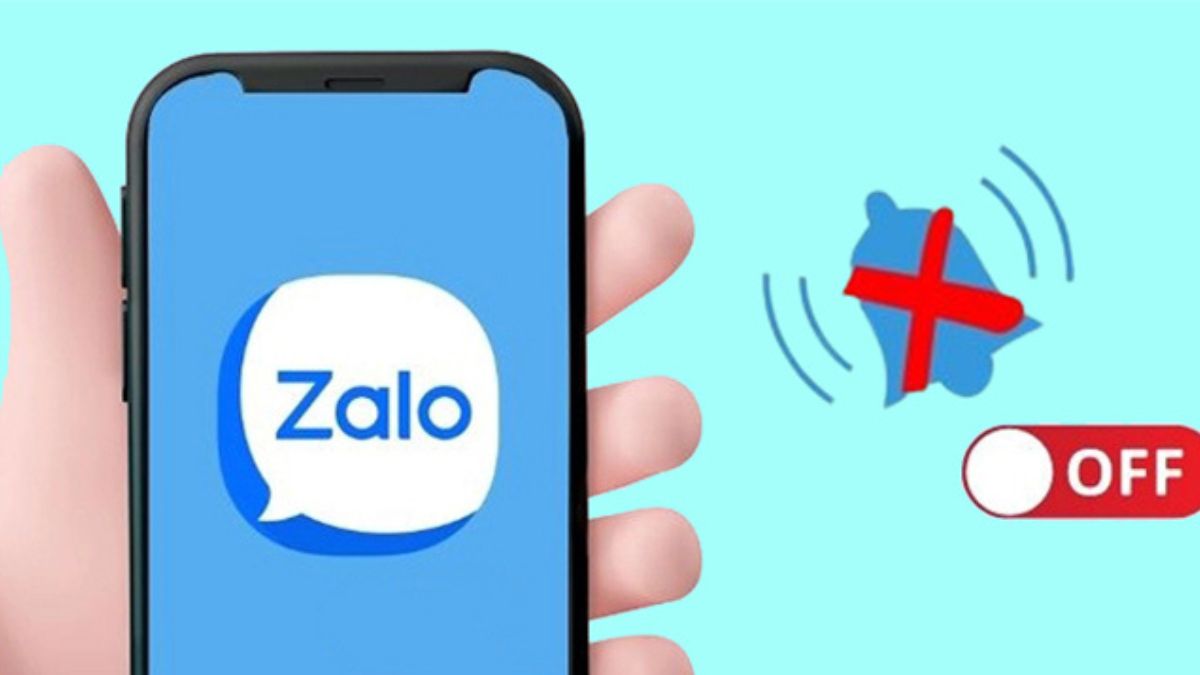
Cách tắt thông báo tin nhắn Zalo trên điện thoại
Cách tắt thông báo tin nhắn Zalo trên điện thoại giúp người dùng chủ động hơn trong việc kiểm soát ứng dụng. Chỉ với vài thao tác đơn giản trong cài đặt, bạn có thể tùy chỉnh thông báo cho từng cá nhân hoặc nhóm.
Tắt thông báo tin nhắn một người cụ thể
Để tránh bị làm phiền bởi những cuộc trò chuyện không cần thiết, bạn có thể sử dụng tính năng tắt thông báo tin nhắn Zalo của 1 người. Cách làm rất đơn giản, chỉ cần vài thao tác ngay trong cửa sổ chat là bạn có thể tắt thông báo.
- Mở Zalo và chọn đoạn chat cần tắt thông báo: Chỉ cần mở ứng dụng Zalo trên điện thoại, sau đó chọn cuộc trò chuyện với cá nhân hoặc nhóm mà muốn tắt thông báo.
- Nhấn vào biểu tượng menu trong khung trò chuyện: Khi đã mở đoạn chat, hãy chạm vào biểu tượng ba gạch ngang ở góc trên bên phải màn hình để truy cập giao diện menu của cuộc trò chuyện đó.
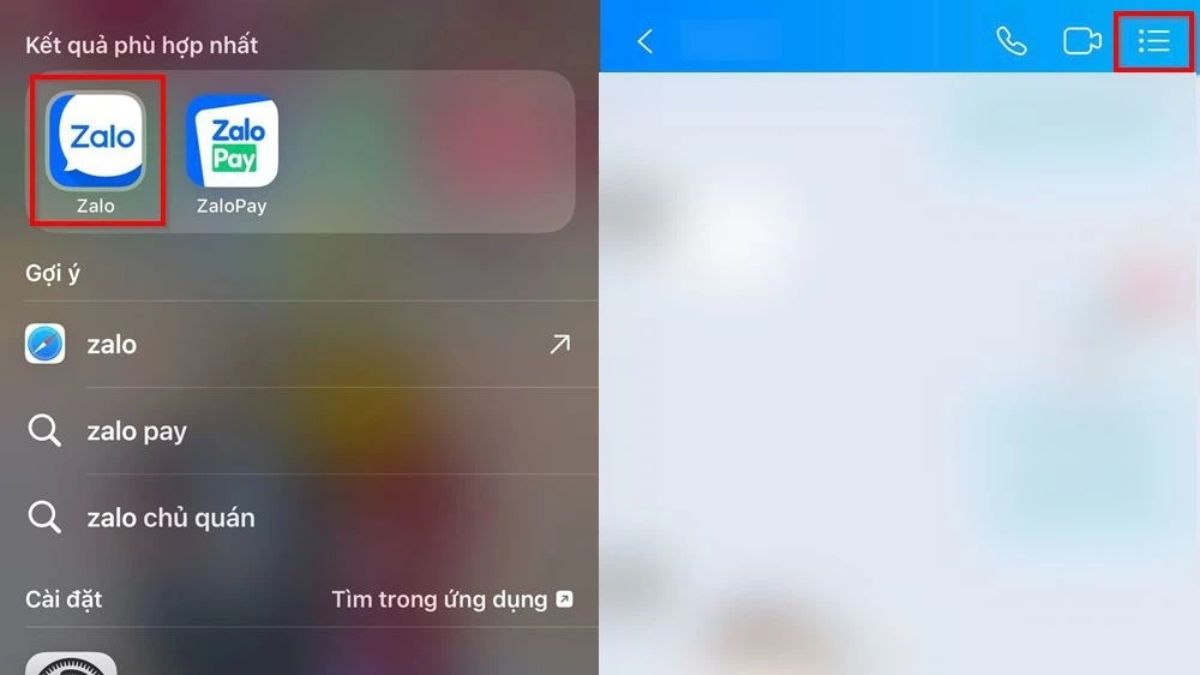
- Chọn mục Tắt thông báo và thiết lập thời gian phù hợp: Trong giao diện menu của cuộc trò chuyện, hãy tìm mục Tắt thông báo ngay bên dưới ảnh đại diện. Tại đây, có thể tùy chỉnh khoảng thời gian muốn tắt và quyết định khi nào thông báo sẽ được bật lại.
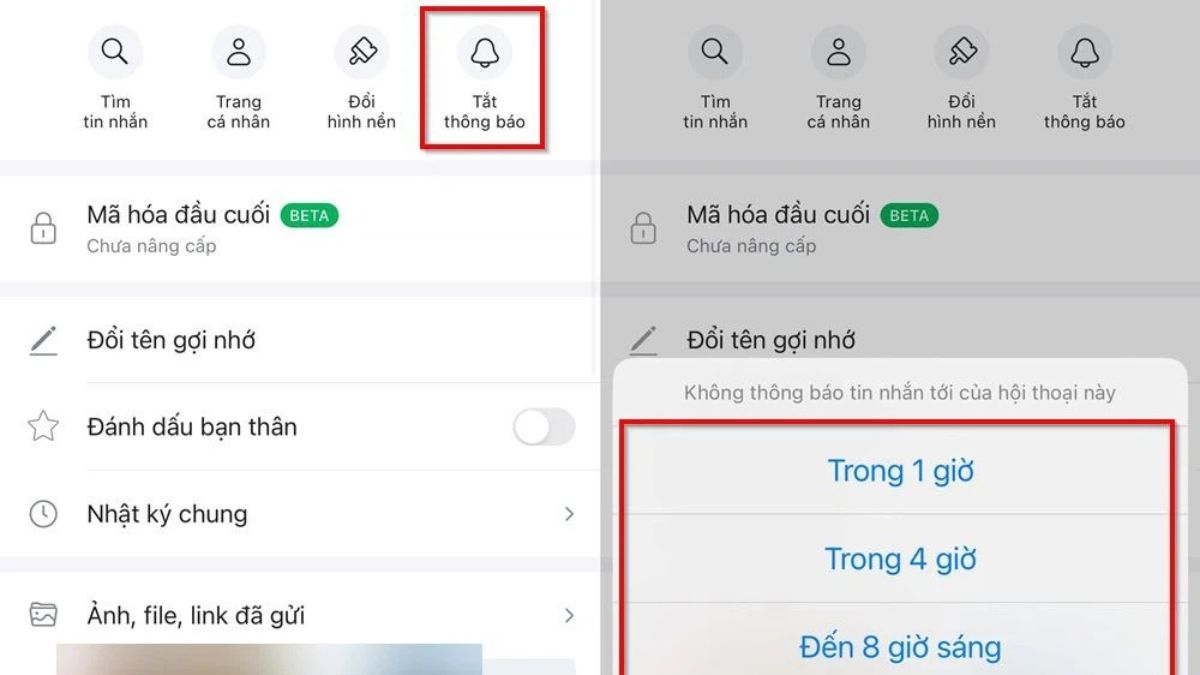
Để làm việc hiệu quả với Zalo, một chiếc laptop Asus với hiệu năng mạnh mẽ sẽ giúp mọi thao tác mượt mà, nhanh chóng. Tham khảo ngay các mẫu Asus mới nhất tại CellphoneS để trải nghiệm hiệu suất ổn định và tiện lợi mỗi ngày!
[Product_Listing categoryid="693" propertyid="" customlink="https://cellphones.com.vn/laptop/asus.html" title="Danh sách Laptop ASUS đang được quan tâm nhiều tại CellphoneS"]
Tắt thông báo tin nhắn tất cả mọi người
Nếu muốn tạm dừng toàn bộ thông báo từ ứng dụng, hãy tham khảo hướng dẫn cách tắt thông báo Zalo cho tất cả mọi người. Tính năng này giúp bạn có không gian yên tĩnh hơn trong những lúc cần tập trung, đồng thời dễ dàng bật lại khi cần nhận tin nhắn.
- Mở Zalo và đi tới phần cài đặt tài khoản: Truy cập ứng dụng Zalo trên điện thoại, sau đó chọn mục Cá nhân. Ở góc trên bên phải màn hình, nhấn vào biểu tượng bánh răng để mở giao diện cài đặt.
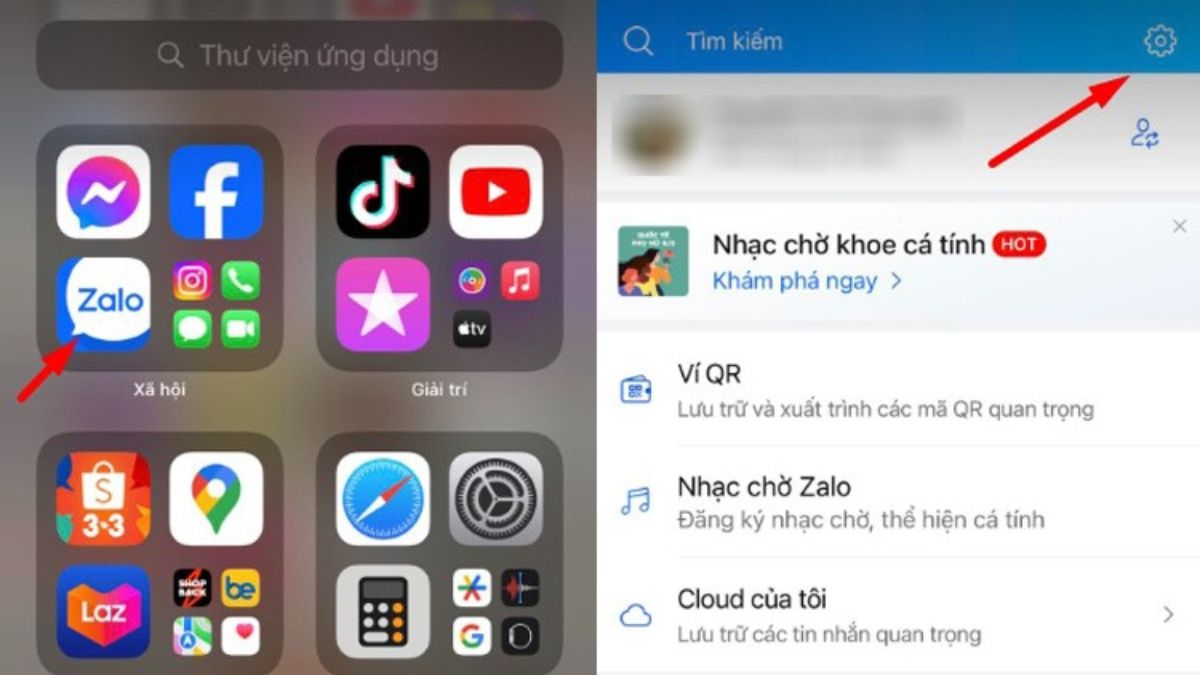
- Chọn mục Thông báo: Trong giao diện cài đặt của Zalo, hãy tìm và nhấn chọn mục Thông báo để bắt đầu tùy chỉnh theo nhu cầu sử dụng.
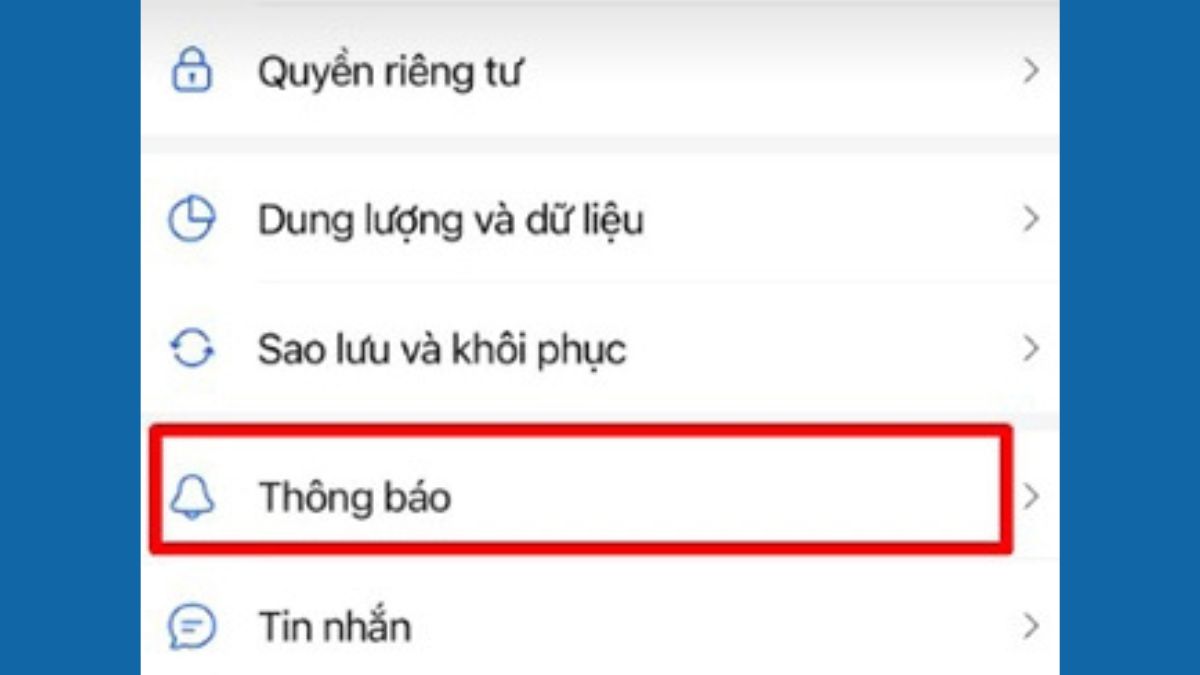
- Tắt chế độ báo tin nhắn: Trong mục Thông báo, hãy gạt nút tròn tại dòng Báo tin nhắn mới từ trò chuyện 2 người sang trái để chuyển về màu xám. Khi cửa sổ xác nhận hiện lên, nhấn Tắt thông báo để hoàn tất thao tác.
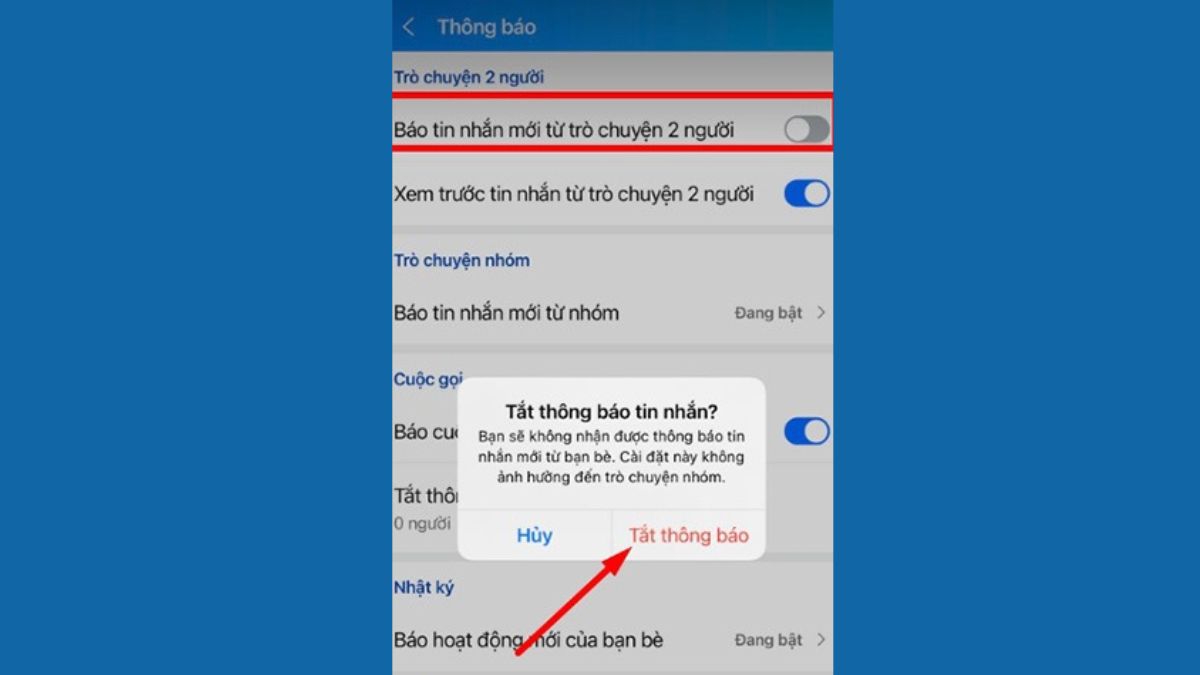
- Tắt thông báo cho các cuộc trò chuyện nhóm: Trong phần Thông báo, hãy mở mục Báo tin nhắn mới từ nhóm, sau đó gạt nút tròn sang trái để chuyển về trạng thái tắt. Khi hệ thống yêu cầu xác nhận, chọn Tắt thông báo để hoàn tất thao tác.
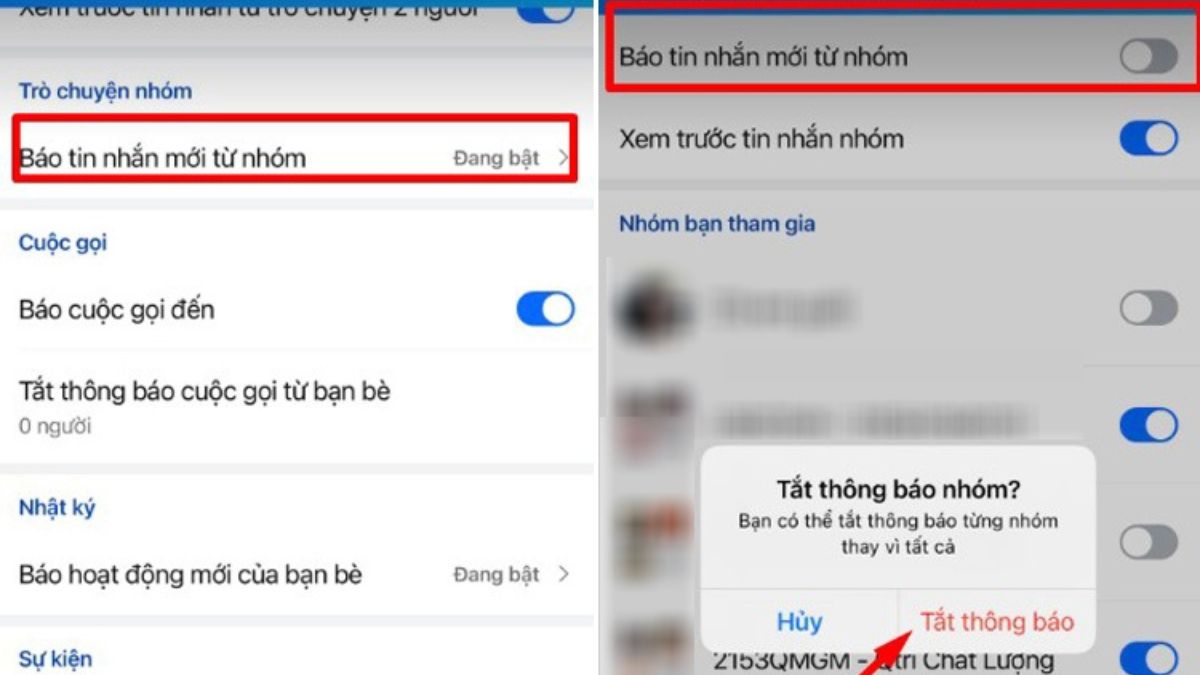
Cách tắt thông báo tin nhắn Zalo trên máy tính
Khi làm việc trên máy tính, nhiều thông báo bật lên có thể gây mất tập trung, làm gián đoạn công việc. Với tính năng tắt thông báo tin nhắn Zalo trên máy tính, bạn hoàn toàn có thể kiểm soát việc nhận thông tin theo ý muốn.
- Mở Zalo trên máy tính và đăng nhập: Khởi động ứng dụng Zalo PC, sau đó nhập số điện thoại cùng mật khẩu hoặc quét mã QR để đăng nhập vào tài khoản.
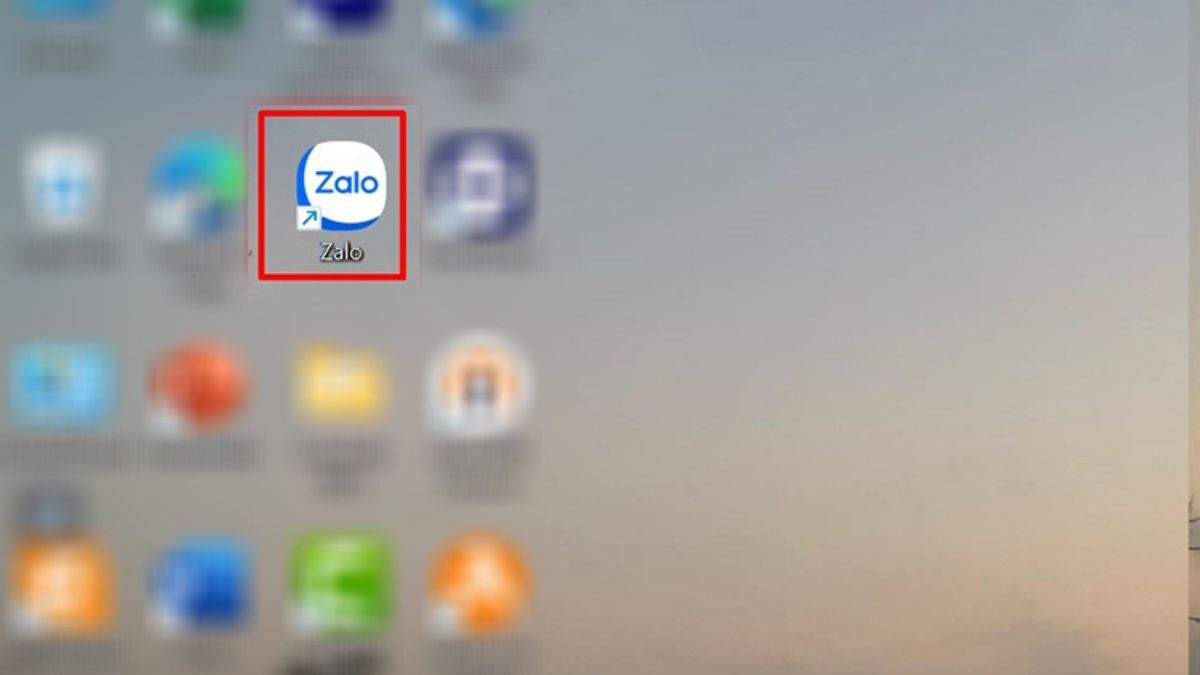
- Truy cập giao diện cài đặt trên Zalo PC: Sau khi đăng nhập, nhấp vào biểu tượng bánh răng cưa ở góc dưới bên trái màn hình. Tiếp theo, chọn mục Cài đặt để mở các tùy chọn quản lý thông báo và tài khoản.
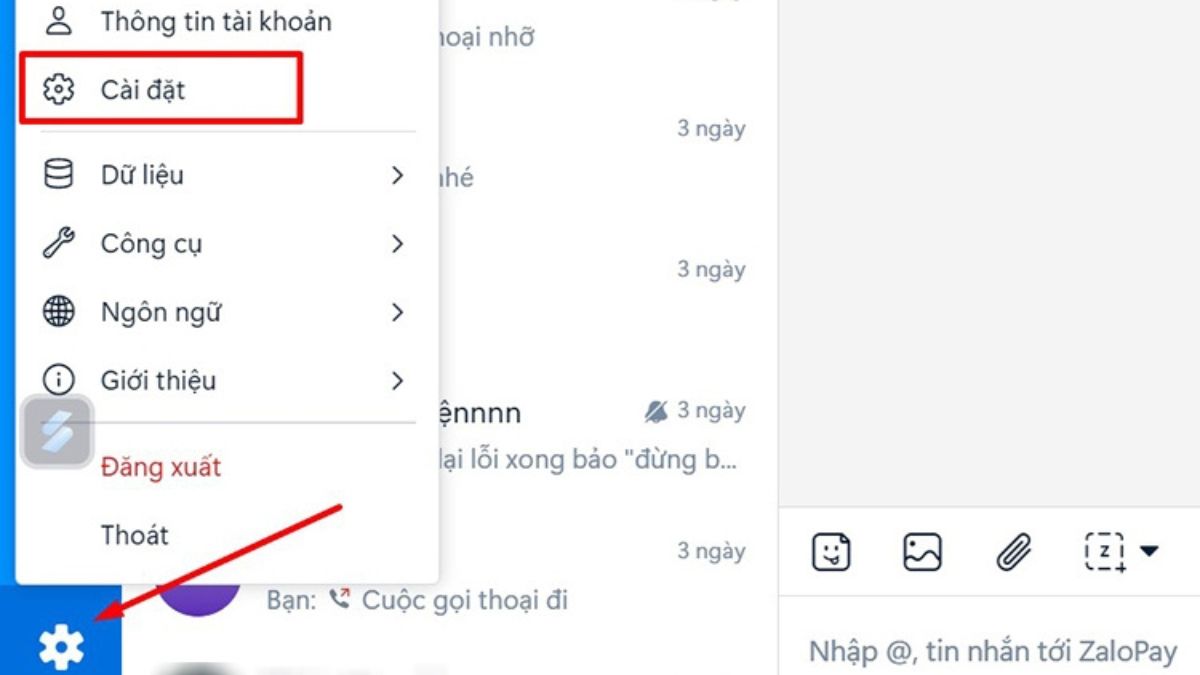
- Tắt âm thanh thông báo tin nhắn trên Zalo PC: Trong giao diện Cài đặt, chọn mục Thông báo. Tại phần Âm thanh thông báo, kéo nút tròn sang trái để chuyển về màu xám. Khi thực hiện xong, thông báo tin nhắn sẽ được tắt hoàn toàn.
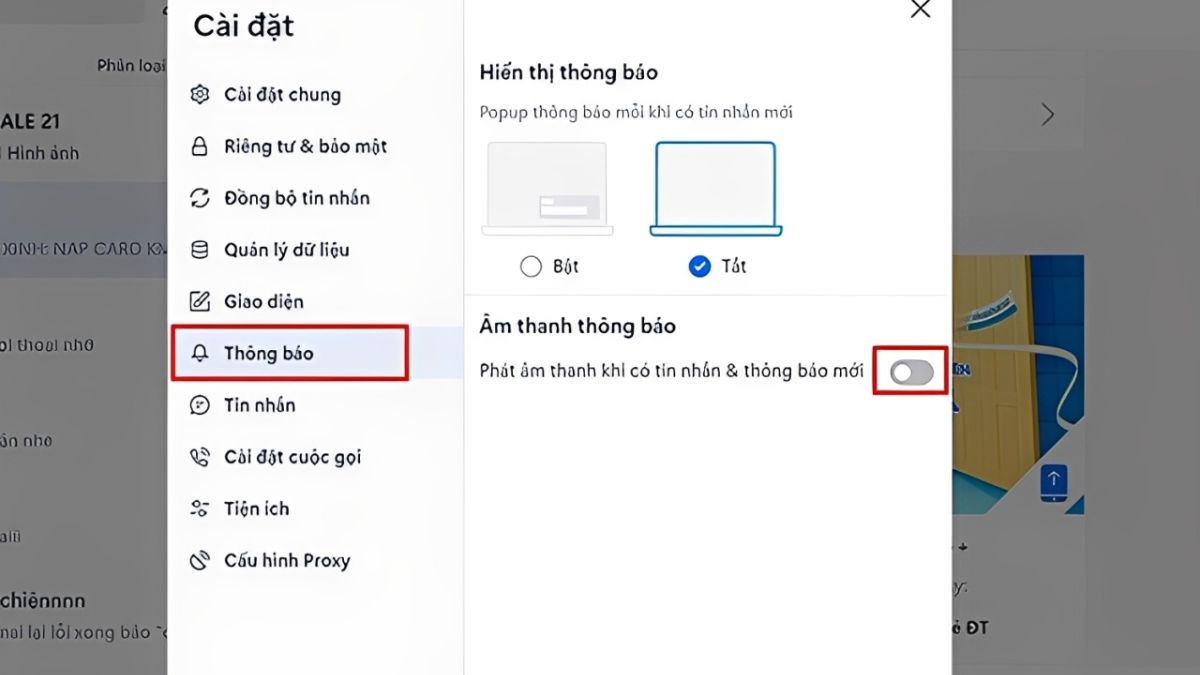
Mẹo quản lý thông báo tin nhắn trên Zalo hiệu quả
Để quản lý thông báo tin nhắn Zalo hiệu quả, bạn nên tận dụng các tùy chọn có sẵn như tắt thông báo của một số cá nhân hoặc nhóm ít quan trọng. Việc này giúp bạn giảm bớt phiền toái, chỉ giữ lại thông báo từ những người hoặc công việc thực sự cần thiết, tránh tình trạng bị gián đoạn liên tục.
Bên cạnh đó, hãy sử dụng tính năng tắt thông báo tạm thời theo khung giờ, đặc biệt khi cần tập trung học tập, làm việc hoặc nghỉ ngơi. Ngoài ra, có thể tùy chỉnh âm thanh và chế độ rung để dễ phân biệt mức độ ưu tiên của tin nhắn. Nếu lo lắng tắt thông báo Zalo người khác có biết không, bạn có thể yên tâm rằng mọi thao tác đều riêng tư. Hãy tận dụng tắt thông báo tạm thời để tập trung hơn mà không làm người khác hay biết.
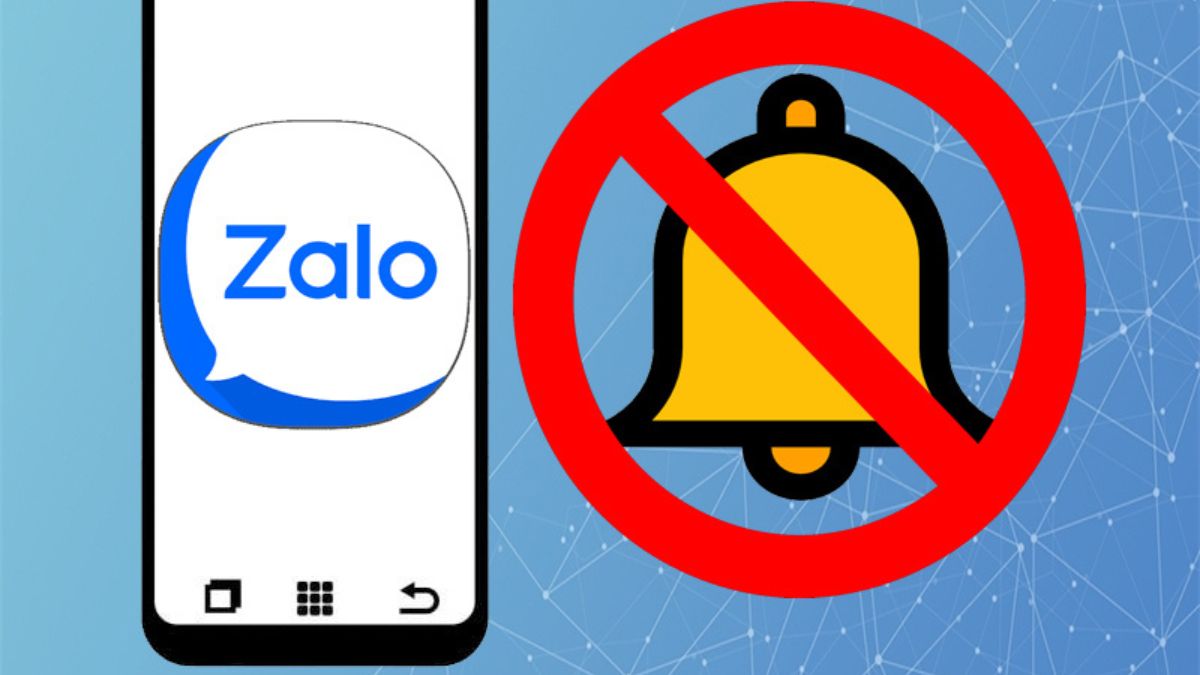
Việc nắm rõ cách tắt thông báo tin nhắn Zalo giúp bạn chủ động hơn trong việc kiểm soát thông tin, giảm phiền nhiễu và tập trung cho công việc. Với hướng dẫn cách tắt thông báo tin nhắn Zalo của 1 người từ Sforum, hi vọng bạn đã nắm được các thao tác đơn giản để kiểm soát thông báo và tận hưởng trải nghiệm sử dụng Zalo tiện lợi, thoải mái hơn.
Câu hỏi thường gặp
Tắt thông báo tin nhắn Zalo người khác có biết không?
Khi bạn tắt thông báo tin nhắn Zalo, người kia hoàn toàn không nhận được thông báo hay dấu hiệu nào về việc này. Họ vẫn nhắn tin bình thường, chỉ khác là bạn sẽ không nhận chuông báo hay rung khi có tin nhắn từ họ gửi đến.
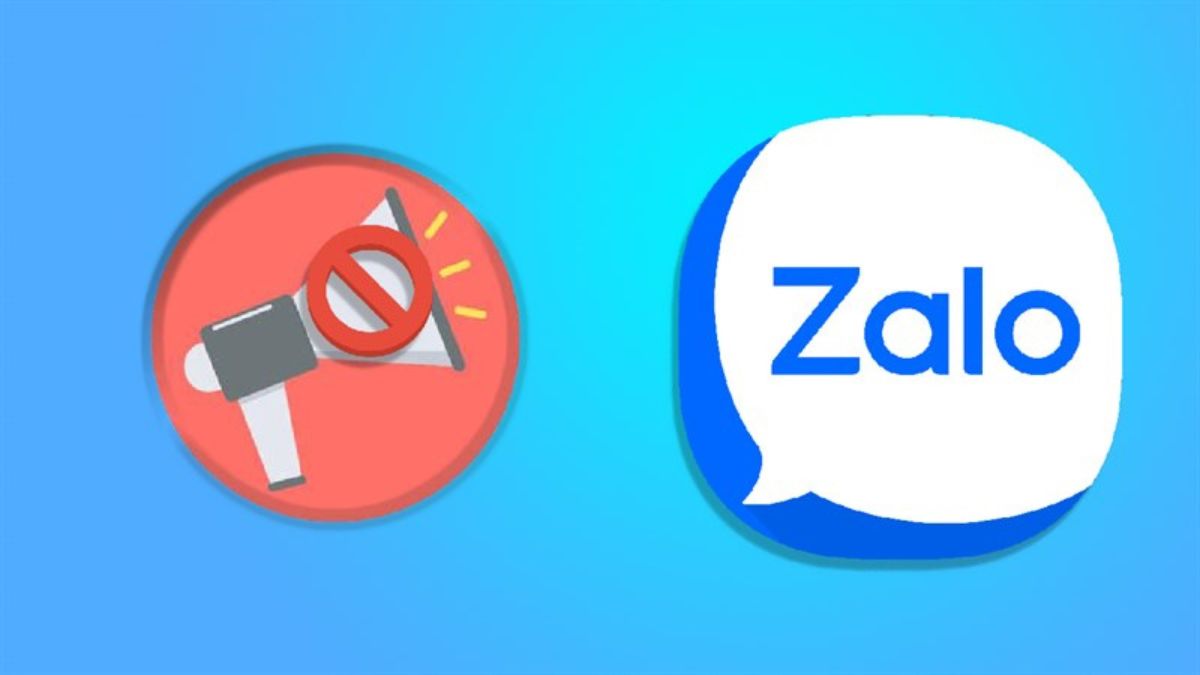
Có thể tạm thời tắt thông báo tin nhắn trong một khoảng thời gian không?
Có thể tắt thông báo khi bị nhắc tên (@) trong nhóm không?
Hiện tại, Zalo vẫn gửi thông báo khi bạn bị nhắc tên trong nhóm, kể cả khi đã tắt chuông nhóm đó. Ứng dụng chưa hỗ trợ tắt riêng thông báo khi bị @, vì vậy người dùng chỉ có thể hạn chế bằng cách tắt toàn bộ thông báo của nhóm.
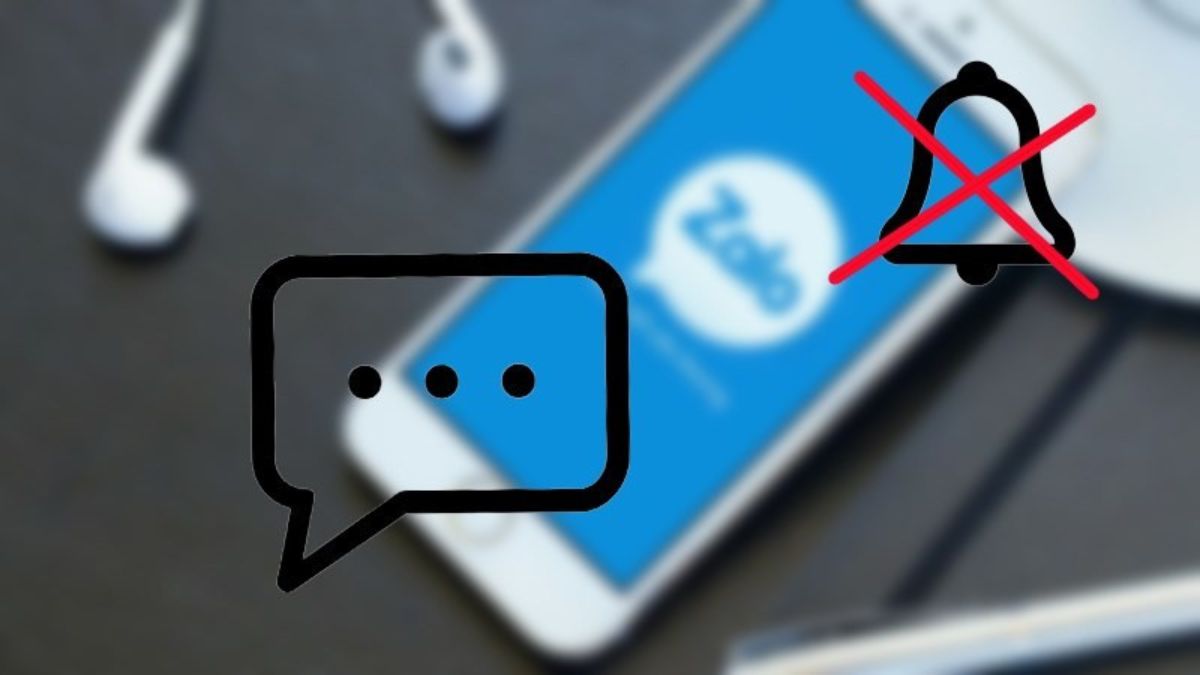

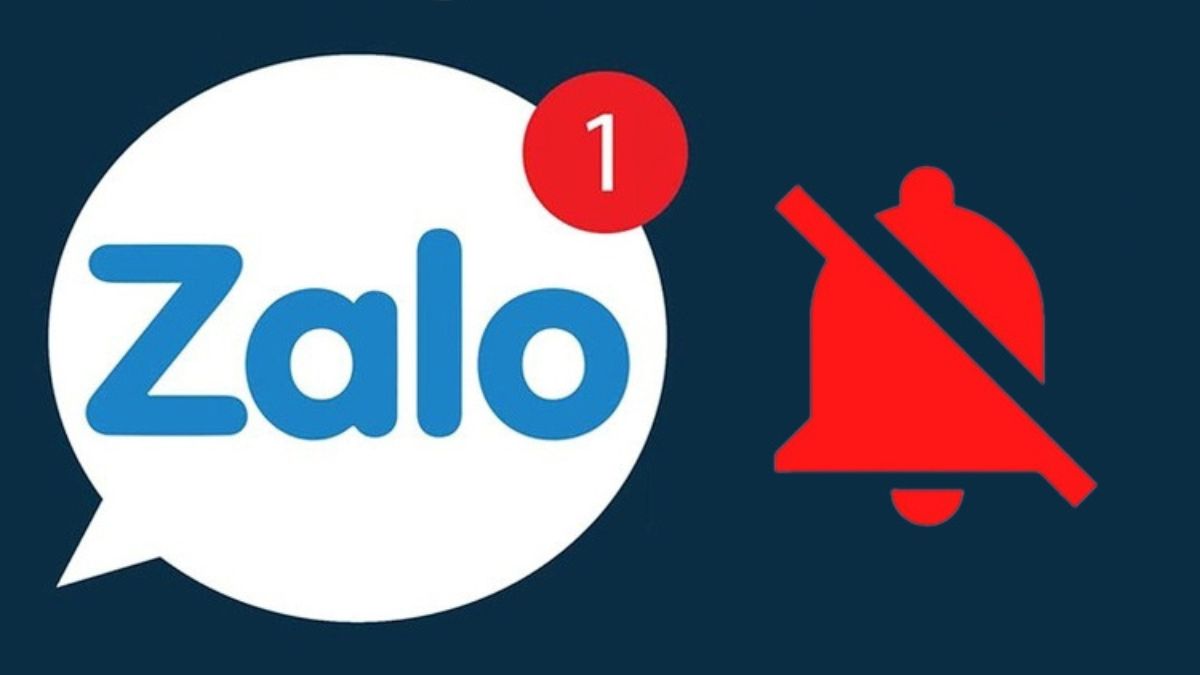






Bình luận (0)